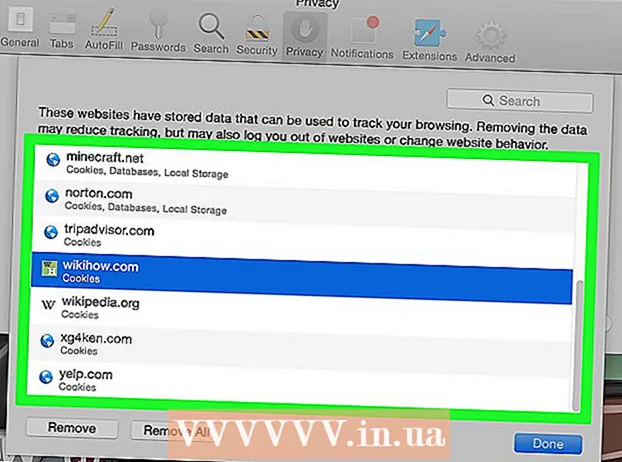Författare:
Virginia Floyd
Skapelsedatum:
6 Augusti 2021
Uppdatera Datum:
1 Juli 2024

Innehåll
Användarkonton hanteras via Windows kontrollpanel. Läs den här artikeln om du inte har åtkomst till Kontrollpanelen.
Steg
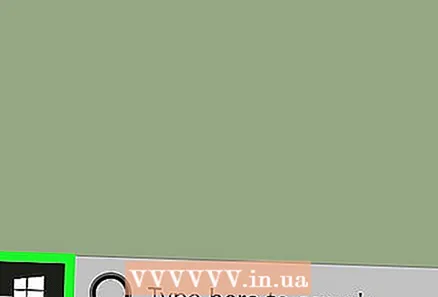 1 Öppna "Den här datorn" och skriv "Kontrollpanelen" i sökfältet (utan citattecken). Om det inte fungerade, gå till steg 2.
1 Öppna "Den här datorn" och skriv "Kontrollpanelen" i sökfältet (utan citattecken). Om det inte fungerade, gå till steg 2. 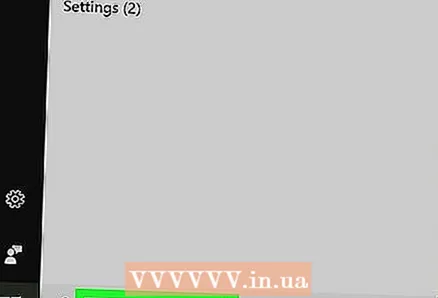 2 Klicka på "Start" - "Kontrollpanelen". Om det inte fungerade (eller Kontrollpanelen inte finns i menyn), gå till steg 3.
2 Klicka på "Start" - "Kontrollpanelen". Om det inte fungerade (eller Kontrollpanelen inte finns i menyn), gå till steg 3. 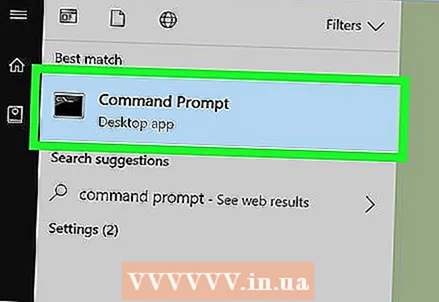 3 Klicka på "Start" - "Kör" eller tryck på Windows + R. Öppna Kontrollpanelen. Om det inte fungerade, gå till steg 4.
3 Klicka på "Start" - "Kör" eller tryck på Windows + R. Öppna Kontrollpanelen. Om det inte fungerade, gå till steg 4. 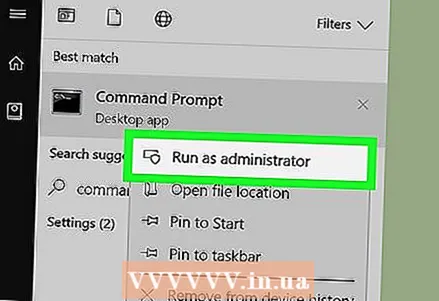 4 Öppna en kommandotolk. Klicka på Start - Kör och skriv cmd. I kommandotolken öppnar du Kontrollpanelen. Om det inte fungerar, gå till steg 5, men stäng inte kommandotolken.
4 Öppna en kommandotolk. Klicka på Start - Kör och skriv cmd. I kommandotolken öppnar du Kontrollpanelen. Om det inte fungerar, gå till steg 5, men stäng inte kommandotolken. 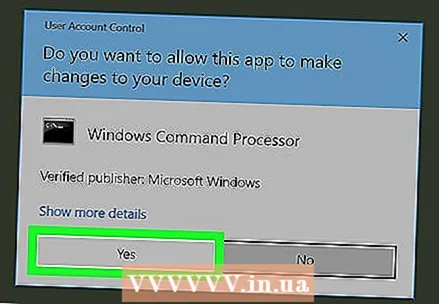 5 På kommandoraden anger du netto för information om detta kommando.
5 På kommandoraden anger du netto för information om detta kommando.- För att ändra lösenordet, ange nätanvändare (användarnamn) * (glöm inte asterisken).
- För att lägga till en användare, ange nätanvändare (användarnamn) / ADD
- För att radera en användare anger du nätanvändare (användarnamn) / DELETE
- Ange nettokonton /? För information om kommandot net accounts. Du kan använda det här kommandot för att tvinga ut loggning och ange utgångsdatum för användarkonton.
- Om du behöver fler alternativ anger du /? I slutet av varje kommando som beskrivs. Eller sök på Internet efter information om hur du använder ett visst kommando.
Metod 1 av 1: Så här lägger du till en användare med kommandoraden
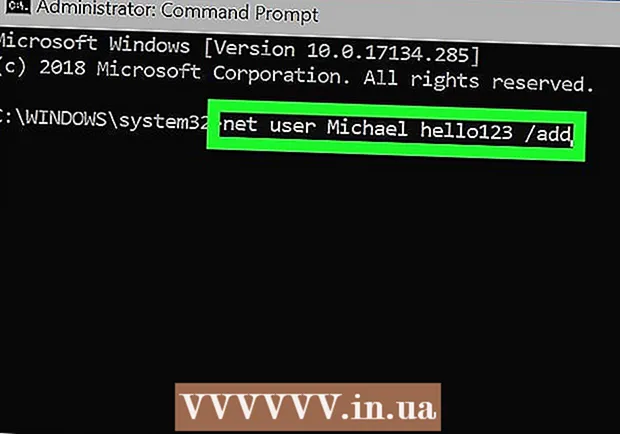 1 nätanvändare [användarnamn [lösenord | *] [alternativ]] [/ domän]
1 nätanvändare [användarnamn [lösenord | *] [alternativ]] [/ domän] 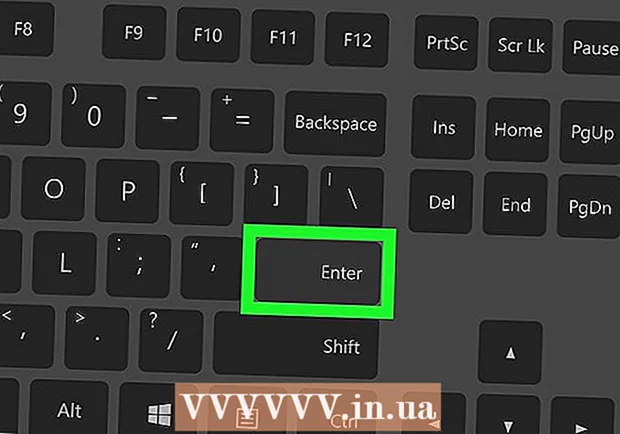 2användarnamn lösenord / lägg till [alternativ] [ / domän]
2användarnamn lösenord / lägg till [alternativ] [ / domän] 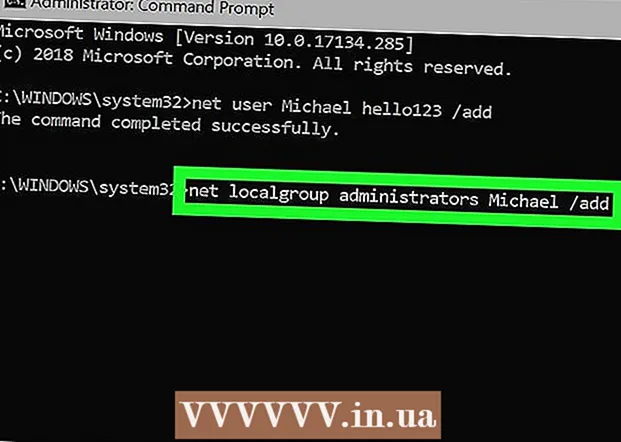 3användarnamn [/ delete] [/ domain]
3användarnamn [/ delete] [/ domain]
Tips
- Du måste vara inloggad som administratör för att skapa ett annat konto med administratörsrättigheter.